Win10怎么设置允许应用通过防火墙
时间:2024-10-21 00:58:45 来源:互联网 阅读:
Win10怎么设置允许应用通过防火墙呢?下面把方法分享给大家。
1、点击桌面左下角的【开始】按钮,在开始菜单中点击进入【控制面板】。
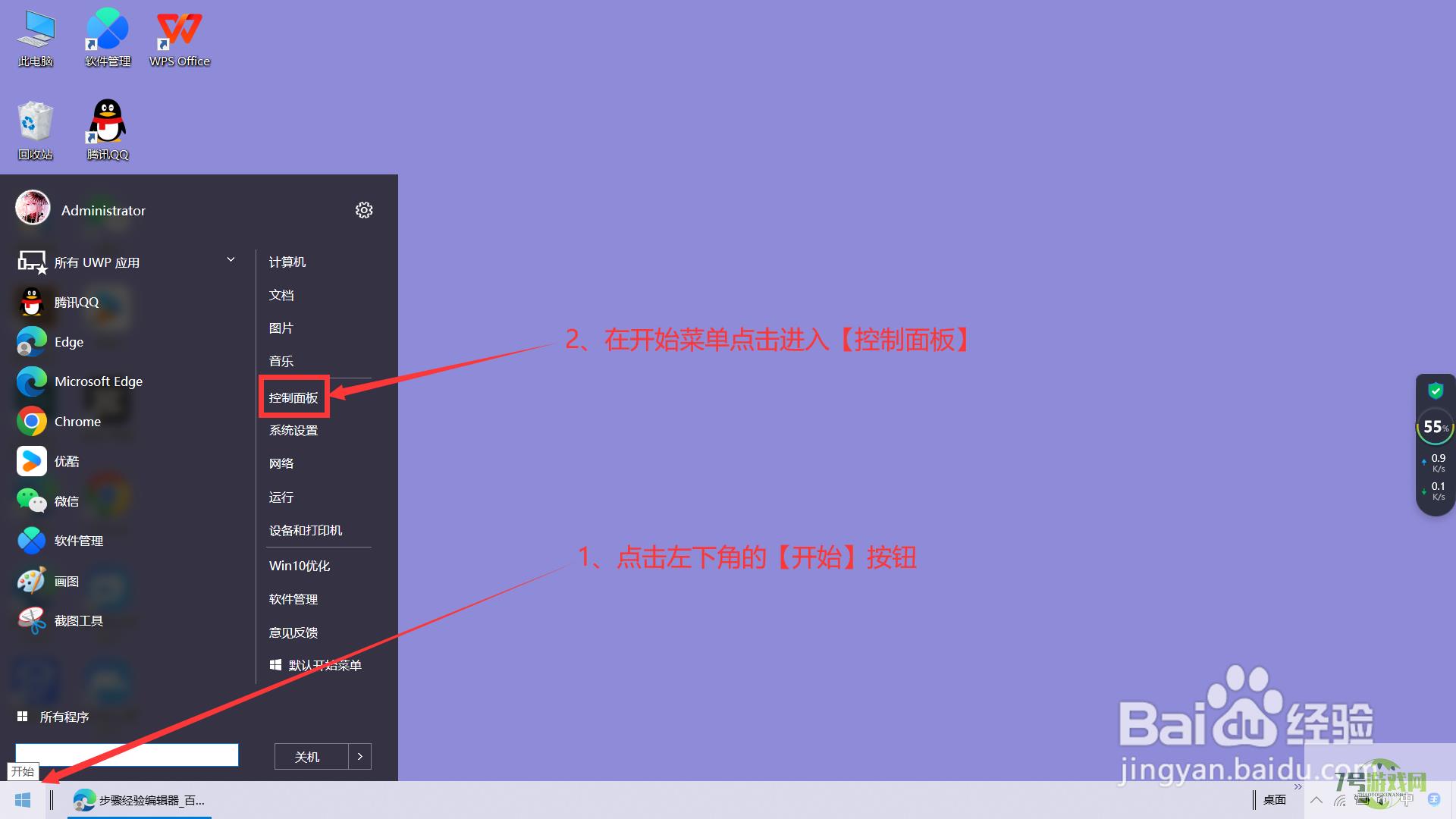
2、在控制面板页面点击【系统和安全】。
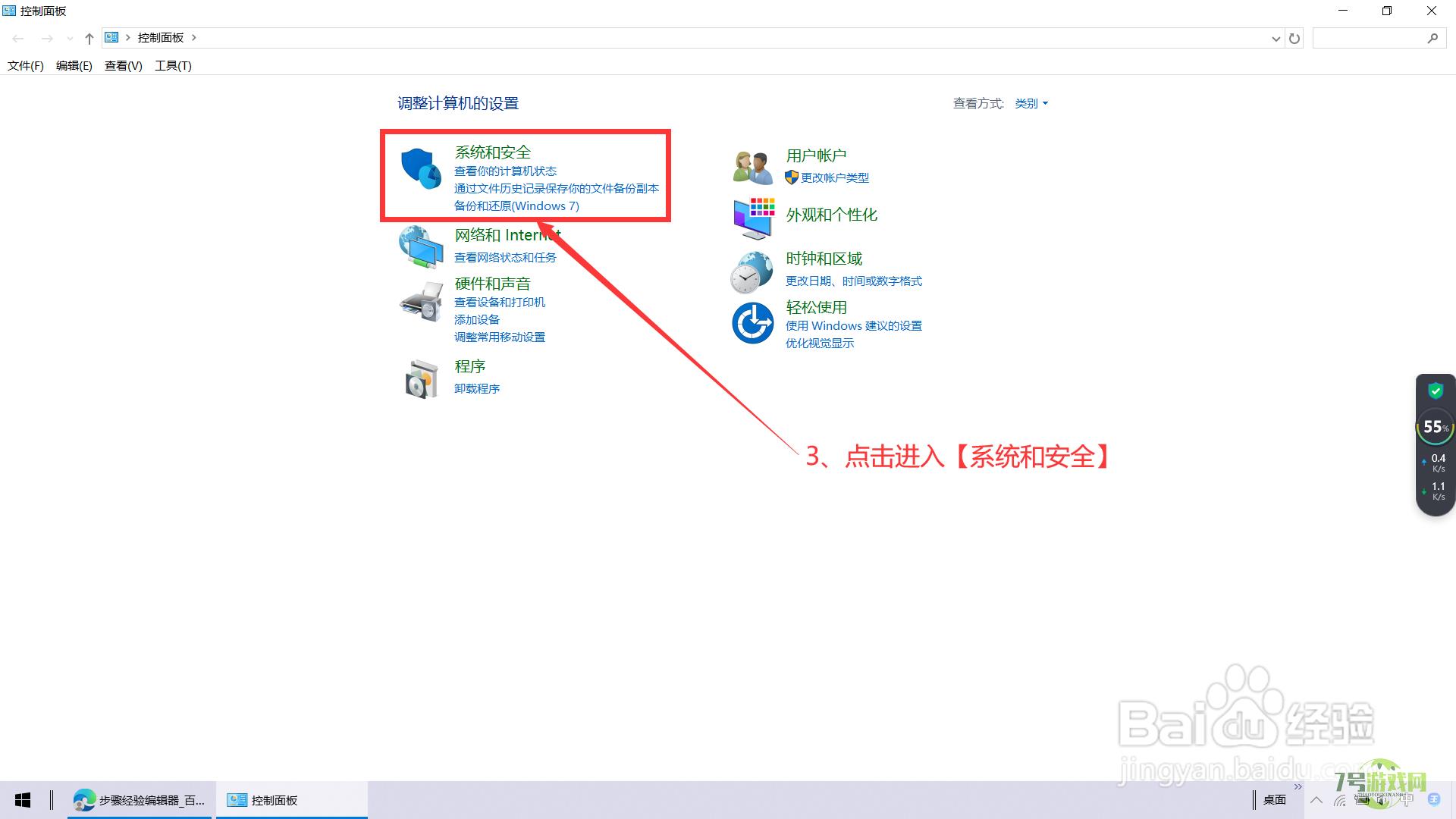
3、在系统和安全页面点击防火墙下的【允许应用通过Windows防火墙】。
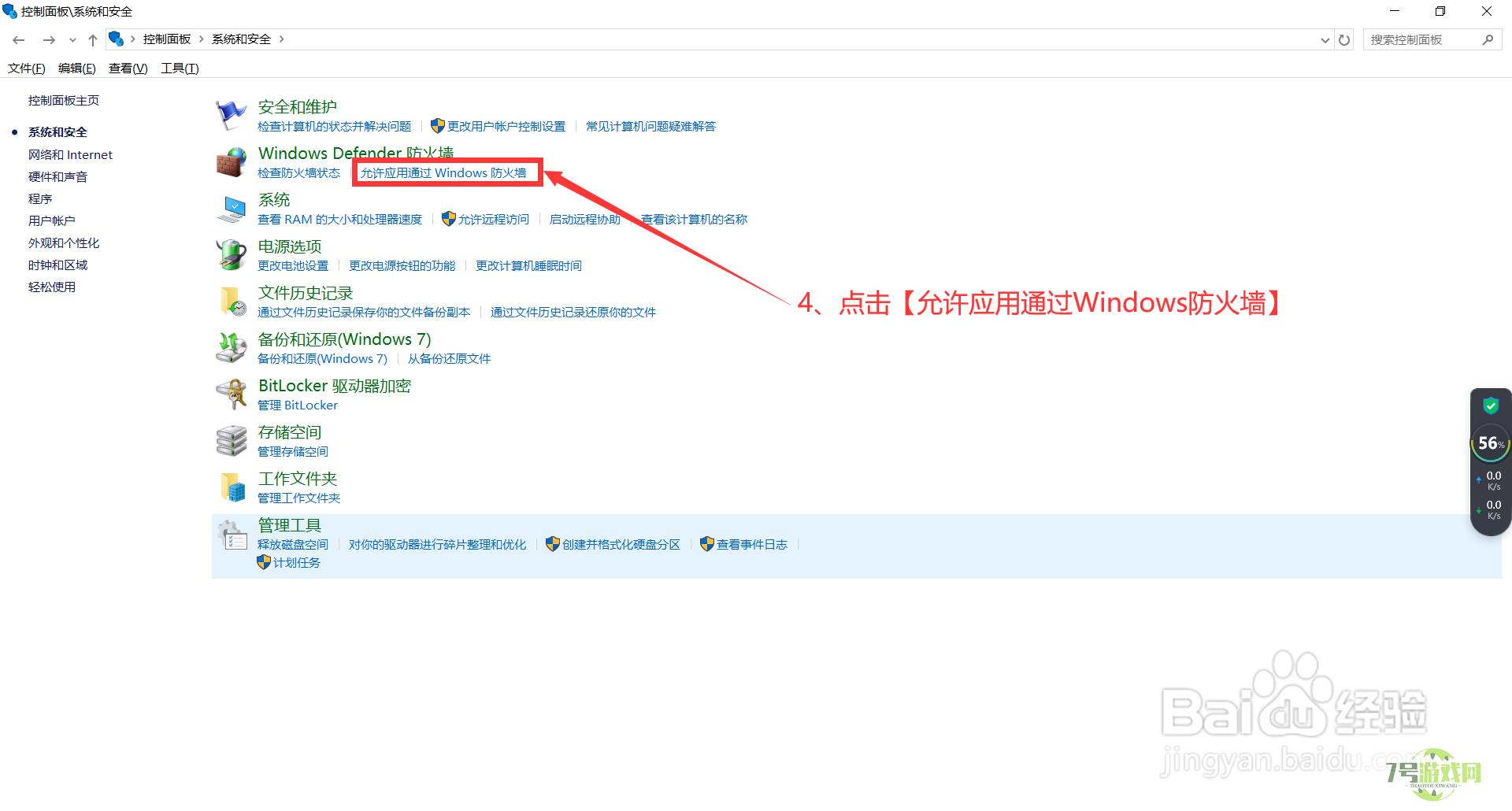
4、选中允许通过防火墙的应用,点击【更改设置】。
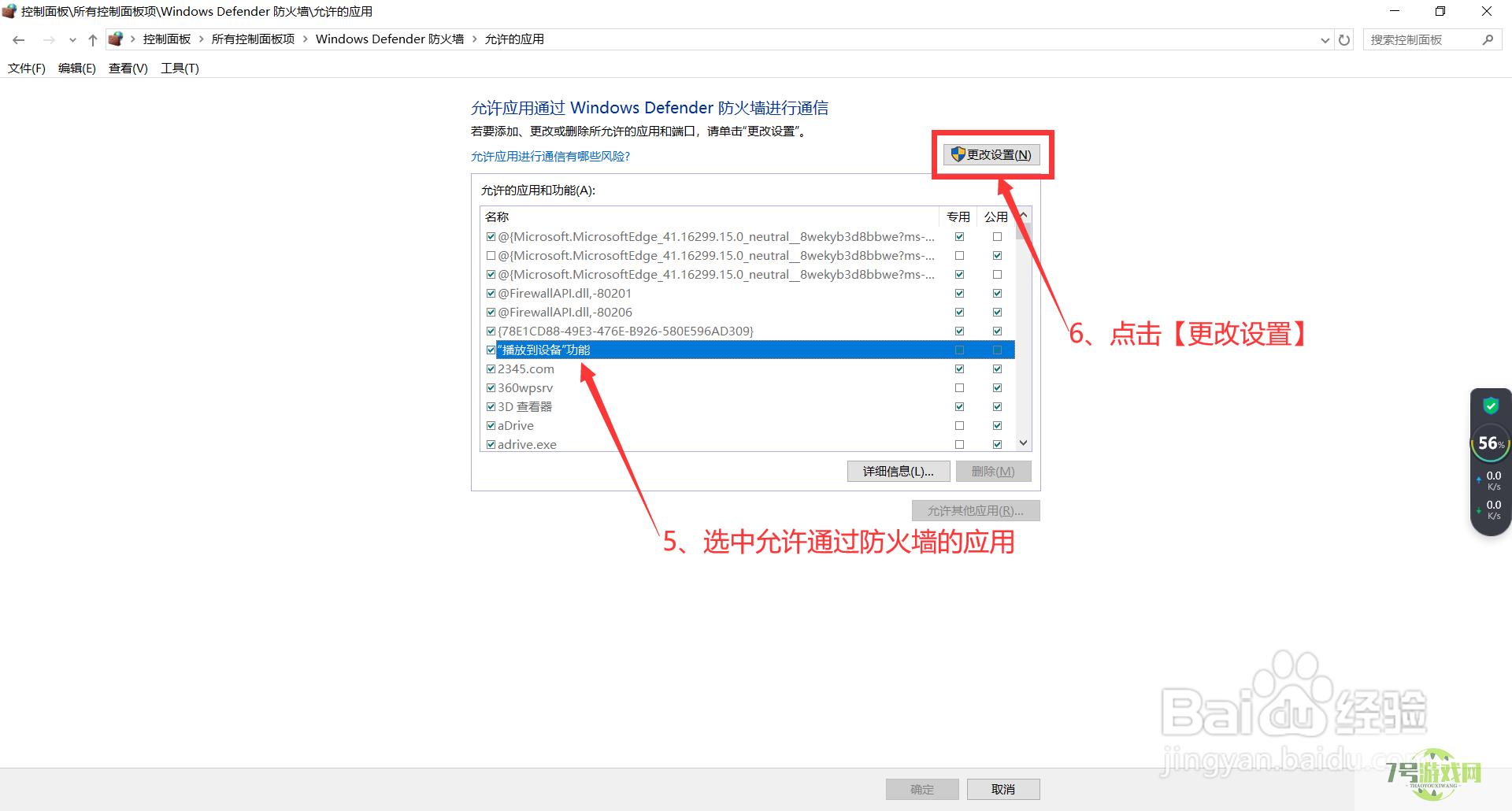
5、勾选选中的应用,点击【确定】即可。
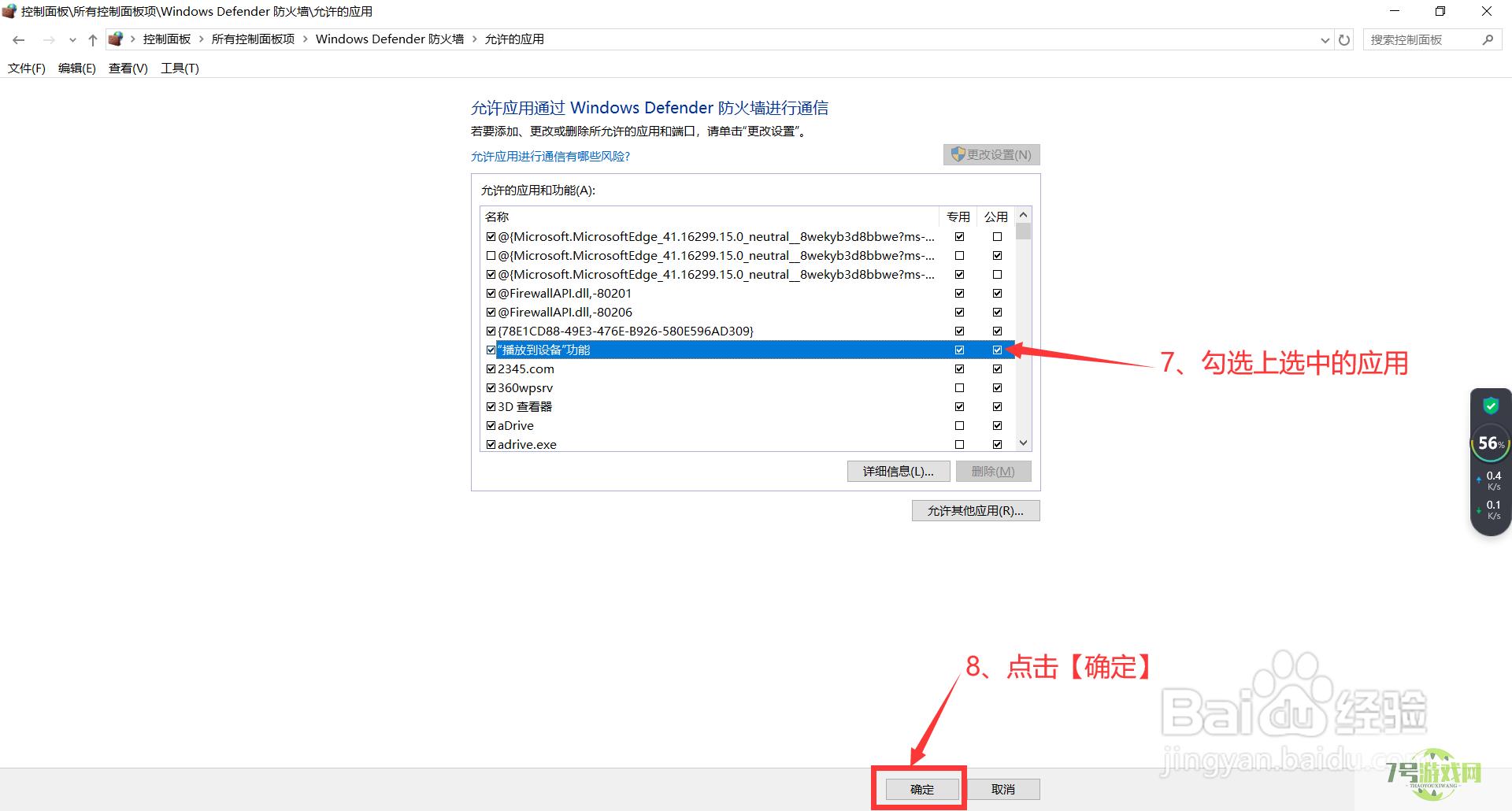
最新更新
更多软件教程
更多-

- press any key to restart
-
互联网
10-21
-
- location.reload
-
互联网
10-21
-

- wayos安装
-
互联网
10-21
-
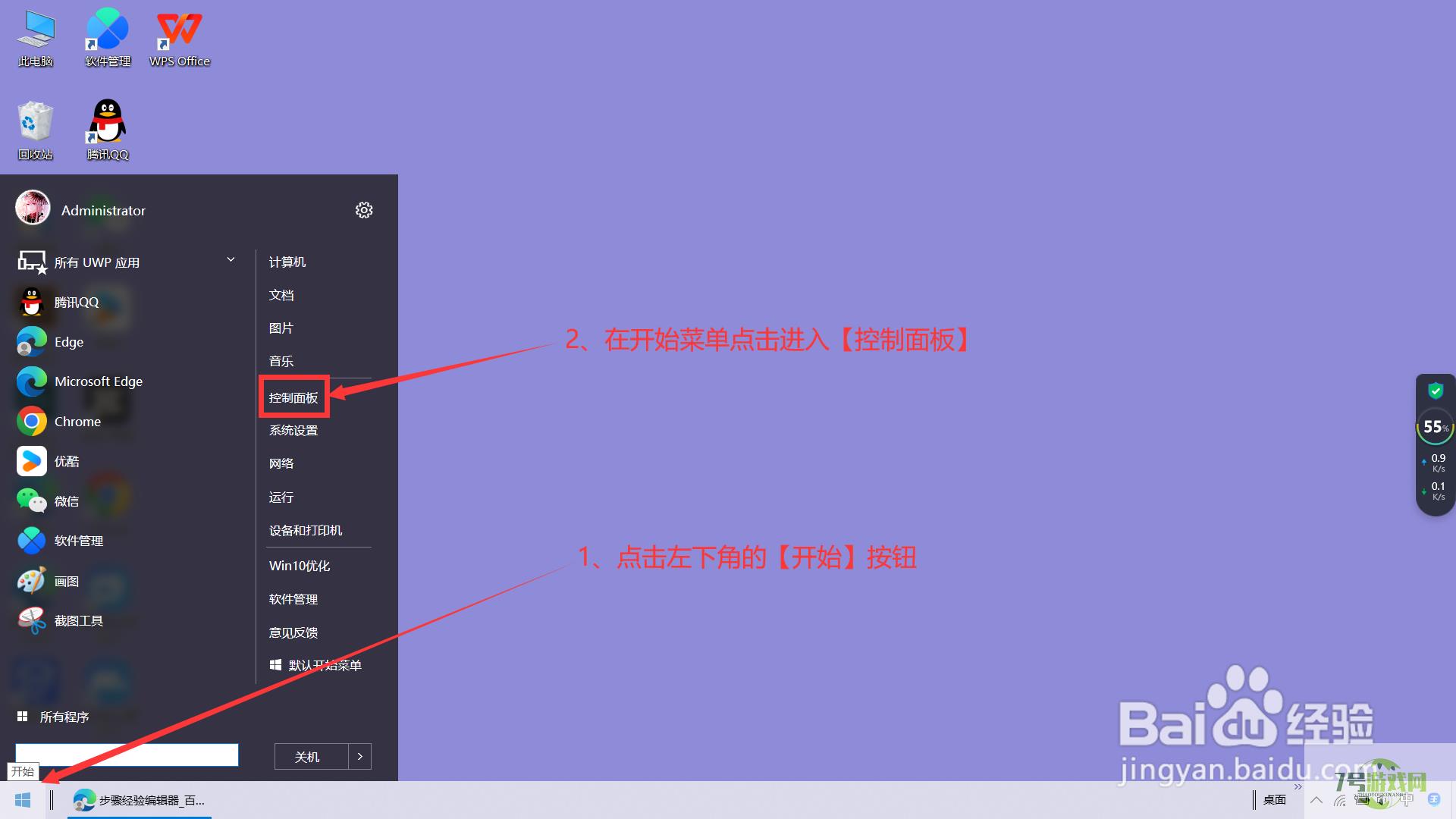
- Win10怎么设置允许应用通过防火墙
-
互联网
10-21
-

- linux删除文件夹
-
互联网
10-21
-
如有侵犯您的权益,请发邮件给3239592717@qq.com












